Cara Memperbarui Anviz Firmware Perangkat (Platform Linux).

Isi:
Bagian 1. Pembaruan Firmware Melalui Server Web
1) Pembaruan Biasa (video)
2) Pembaruan Paksa (video)
Bagian 2. Pembaruan Firmware Melalui CrossChex (video)
Bagian 3. Pembaruan Firmware Melalui Flash Drive
1) Pembaruan Biasa (video)
2) Pembaruan Paksa (video)
.
Bagian 1. Pembaruan Firmware Melalui Server Web
1) Pembaruan Biasa
>> Langkah 1: Hubungkan Anviz perangkat ke PC melalui TCP/ IP atau Wi-Fi. (Bagaimana menghubungkan ke CrossChex)>> Langkah 2: Jalankan browser (disarankan Google Chrome). Dalam contoh ini, perangkat disetel dalam mode server dan alamat IP sebagai 192.168.0.218.
 |
 |
>> Langkah 4. Kemudian masukkan akun pengguna, dan kata sandi Anda. (Pengguna default: admin, Kata Sandi: 12345)
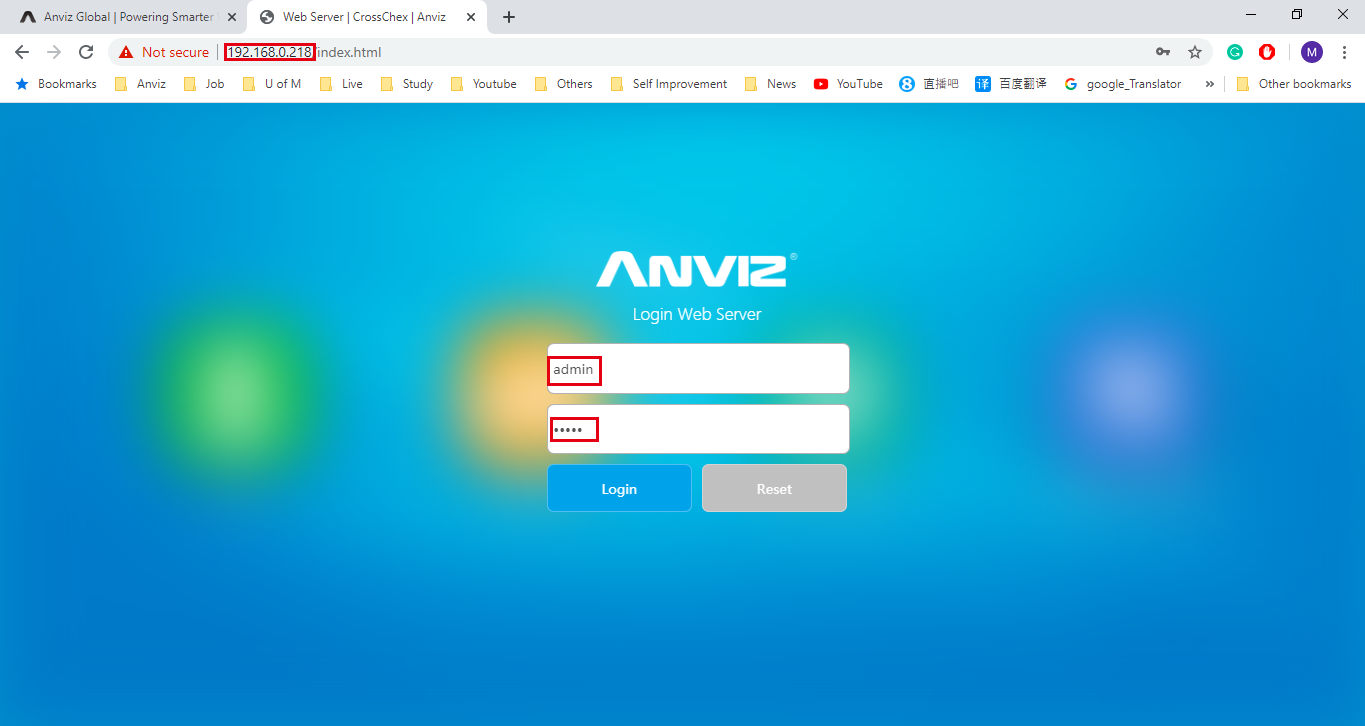
>> Langkah 5. Pilih 'Advance Setting'
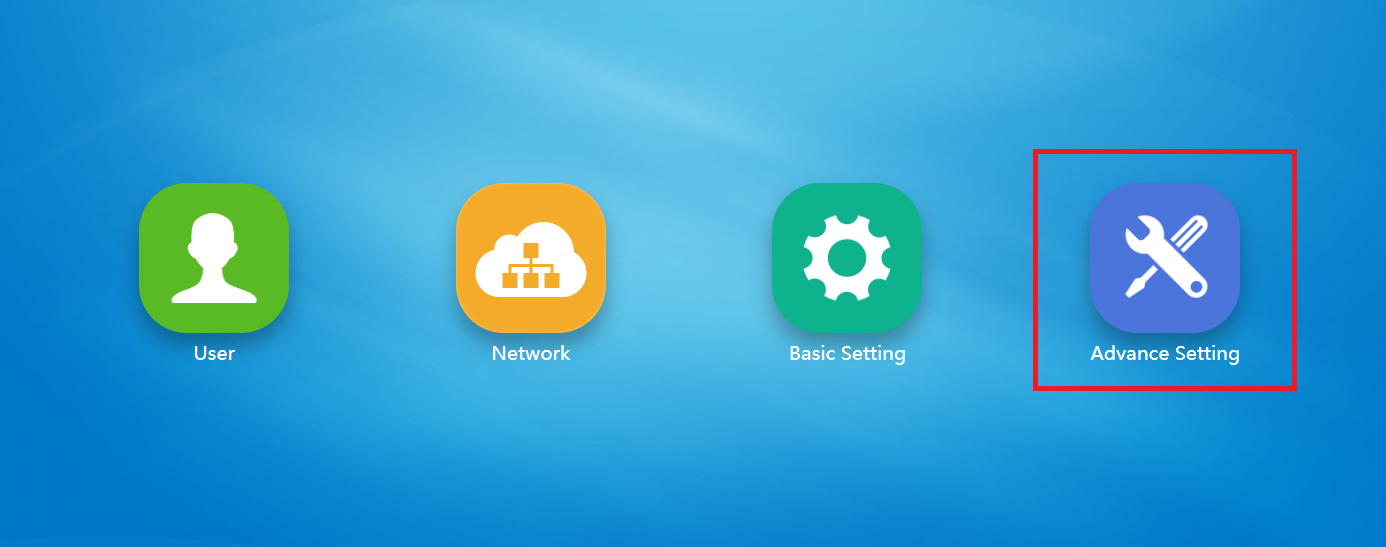
>> Langkah 6: Klik 'Firmware Upgrade', pilih file firmware yang ingin Anda perbarui lalu klik 'Upgrade'. Tunggu pembaruan selesai.

>> Langkah 7. Perbarui Selesai.

>> Langkah 8. Periksa versi firmware. (Anda dapat memeriksa versi saat ini di halaman info server web atau di halaman info perangkat)
2) Pembaruan Paksa
>> Langkah 1. Ikuti langkah di atas sampai langkah 4, dan masukkan 192.168.0.218/up.html di browser.

>> Langkah 2. Mode Forced Firmware Upgrade berhasil diatur.

>> Langkah 3. Operasikan Langkah 5 - Langkah 6 untuk menyelesaikan pembaruan firmware paksa.
Bagian 2: Cara Memperbarui Firmware Via CrossChex
>> Langkah 1: Hubungkan Anviz perangkat ke CrossChex.
>> Langkah 2: Jalankan CrossChex dan klik menu 'Perangkat' di bagian atas. Anda akan dapat melihat ikon biru kecil jika perangkat telah tersambung ke CrossChex berhasil.

>> Langkah 3. Klik kanan ikon biru, lalu klik 'Perbarui Firmware'.

>> Langkah 4. Pilih firmware yang ingin Anda perbarui.

>> Langkah 5. Proses pembaruan firmware.

>> Langkah 6. Pembaruan Firmware Selesai.

>> Langkah 7. Klik 'Perangkat' -> Klik kanan ikon biru -> 'Informasi Perangkat' untuk memeriksa versi firmware.

Bagian 3: Cara Memperbarui Anviz Perangkat Melalui Flash Drive.
1) Mode pembaruan normal
Persyaratan Flash Drive yang Disarankan:
1. Kosongkan Flash Drive, atau tempatkan file firmware di jalur root Flash Drive.
2. Sistem file FAT (Klik kanan Drive USB dan klik 'Properti' untuk memeriksa sistem file Flash Drive.)
3. Ukuran Memori di bawah 8GB.

>> Langkah 1: Colokkan flash drive (dengan file pembaruan firmware) ke dalam Anviz Alat.
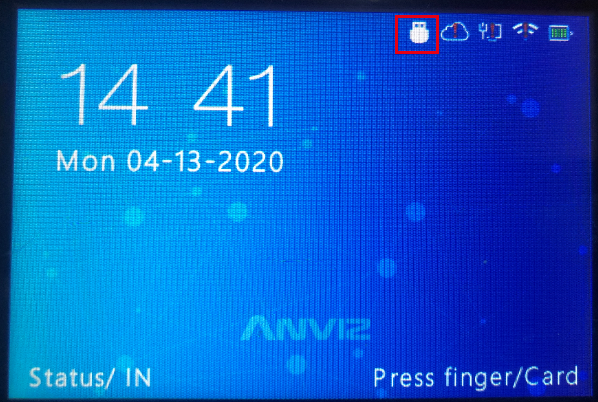
Anda akan melihat ikon Flash Drive kecil di layar perangkat.
>> Langkah 2. Masuk dengan mode Admin ke perangkat -> lalu 'Pengaturan'
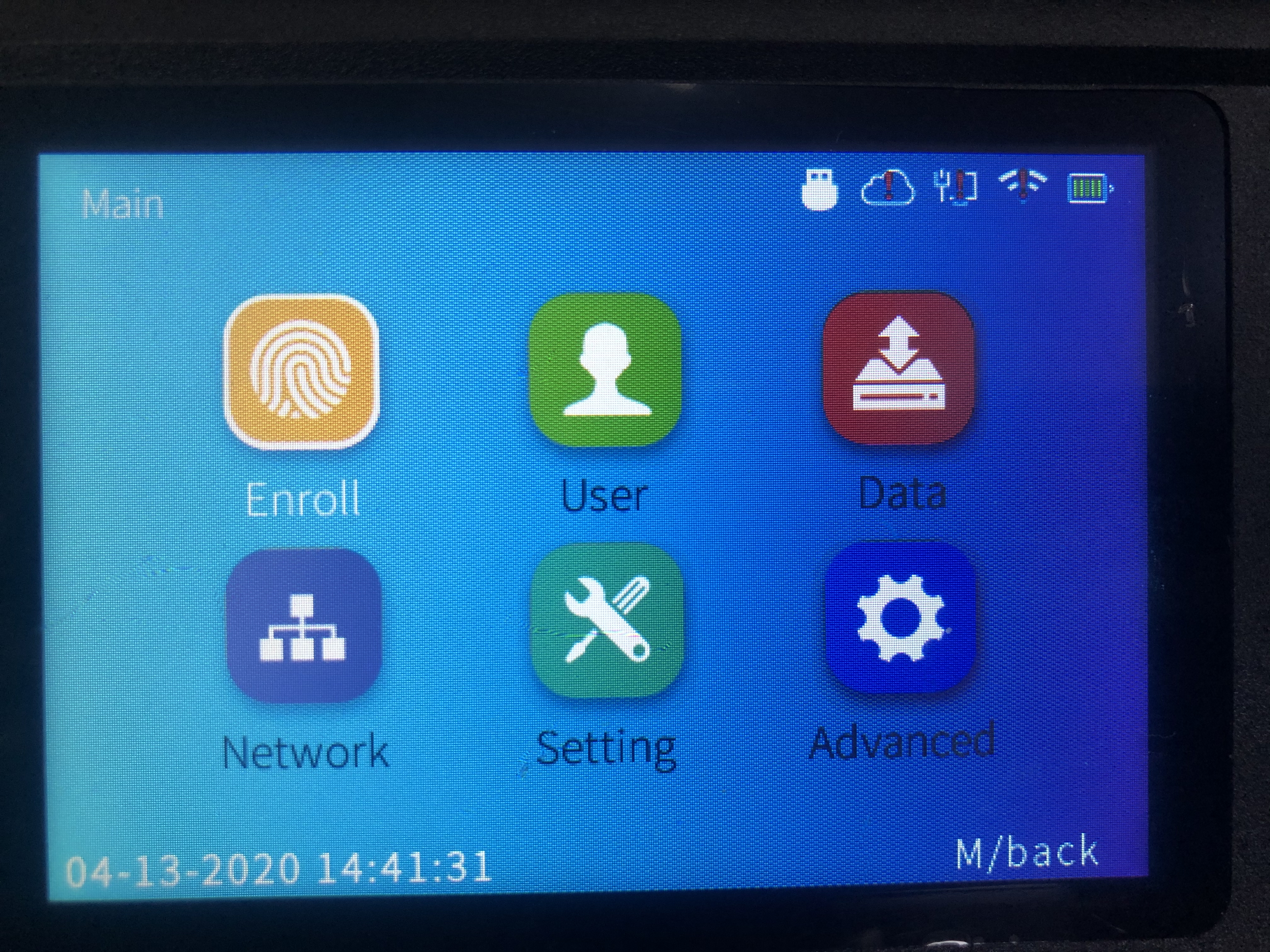
>> Langkah 3. Klik 'Perbarui' -> lalu 'OK'.

>> Langkah 4. Ini akan meminta Anda untuk me-restart, tekan 'Yes(OK)' untuk me-restart sekali untuk menyelesaikan pembaruan.

>> Selesai
2) Paksa mode pembaruan
(****** Terkadang perangkat tidak diizinkan untuk diperbarui, ini karena kebijakan perlindungan perangkat. Anda dapat menggunakan mode pembaruan paksa saat situasi ini terjadi. *****)
>> Langkah 1. Ikuti Update Flash Drive dari langkah 1 - 2.
>> Langkah 2. Klik 'Perbarui' untuk masuk ke halaman seperti di bawah ini.
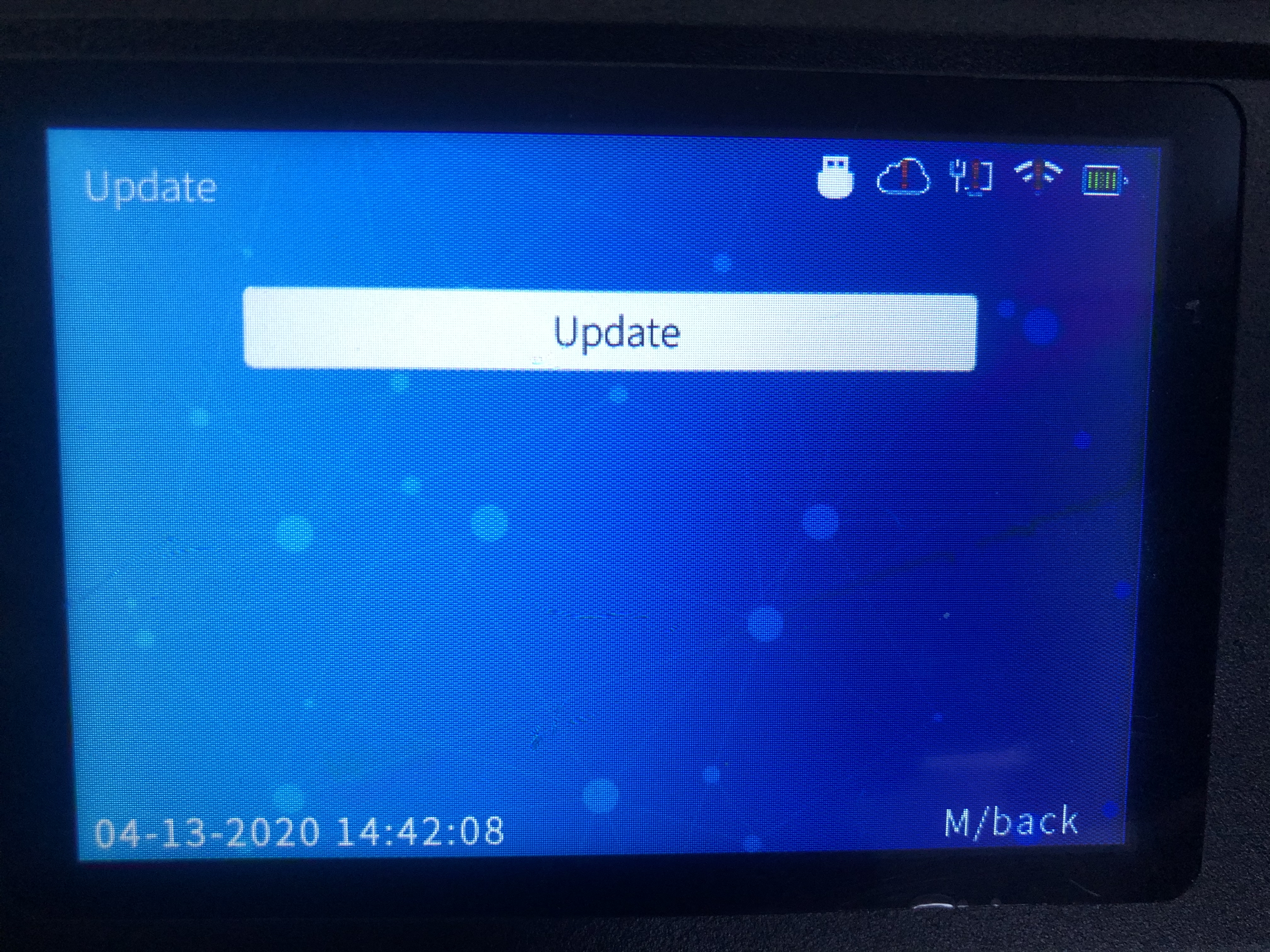
>> Langkah 3. Tekan 'IN12345OUT' di papan tombol, maka perangkat akan berubah ke mode upgrade paksa.
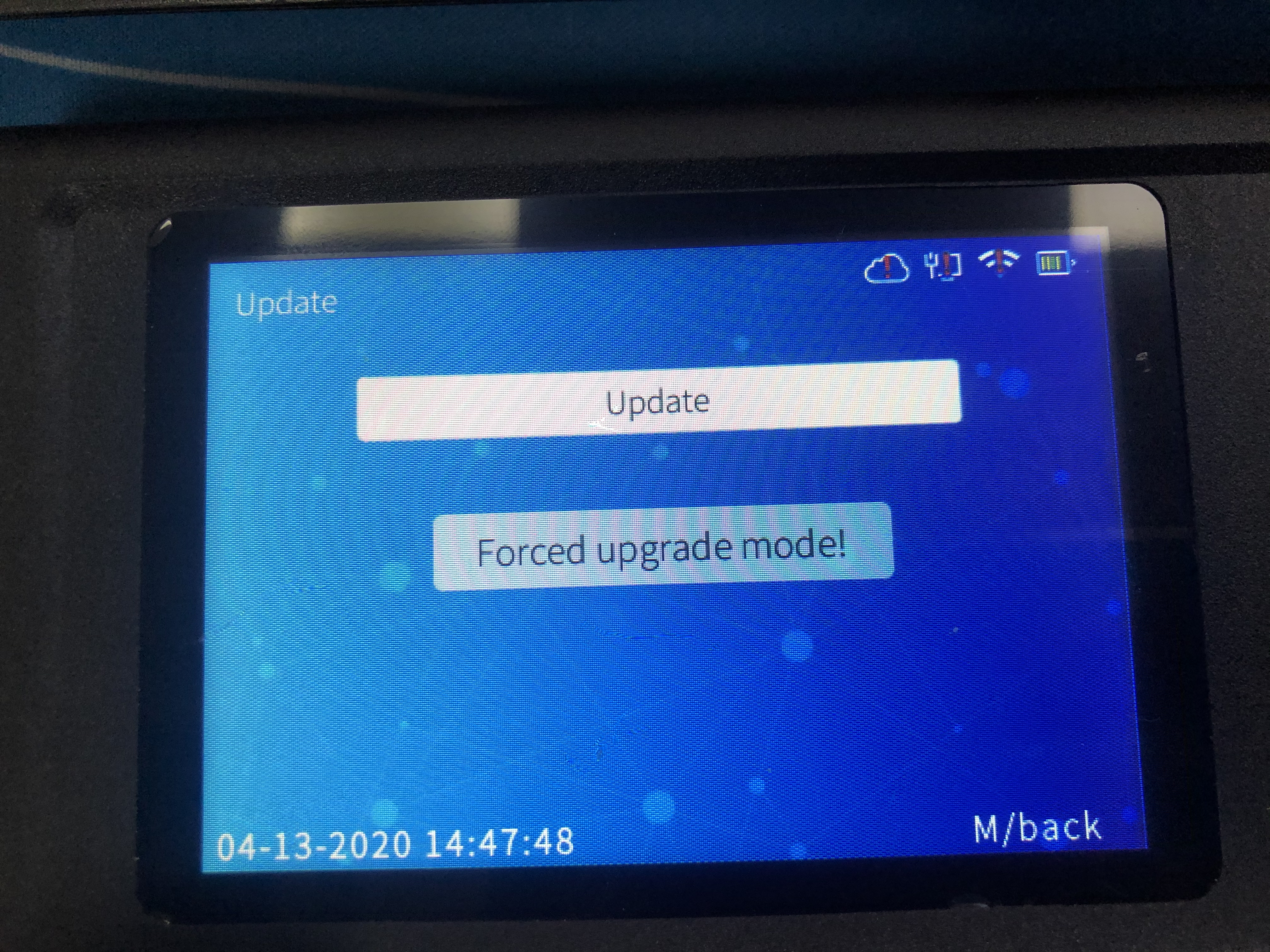
>> Langkah 4. Klik 'OK', dan perangkat akan memulai ulang sekali untuk menyelesaikan pembaruan.

>> Langkah 5. Perbarui Selesai.
